Узнать модель компьютера может быть полезно во многих случаях. Это может потребоваться, если вы хотите обновить драйверы на своем устройстве или узнать, совместим ли ваш компьютер с определенной программой или игрой. Также это может быть полезным при обращении в сервисный центр или при покупке нового компьютера.
Существует несколько простых способов узнать модель компьютера. Первый и самый простой способ - это проверить наклейку с моделью, которая обычно расположена на нижней части ноутбука или на задней панели системного блока. На этой наклейке вы сможете найти информацию о модели, серийном номере и других характеристиках вашего компьютера.
Если наклейка с моделью отсутствует или вы просто не можете ее найти, не отчаивайтесь! Есть еще несколько способов узнать модель компьютера. Один из них - это воспользоваться системными инструментами. Например, если у вас установлена операционная система Windows, вы можете нажать сочетание клавиш Win + R, чтобы открыть "Выполнить", и ввести команду "dxdiag". В появившемся окне "DirectX диагностика" вы сможете найти информацию о вашем компьютере, включая модель и процессор.
Также можно воспользоваться специальными программами, которые собирают информацию о компьютере. Например, одной из самых популярных программ является CPU-Z. Она предоставляет подробную информацию о процессоре, материнской плате, оперативной памяти и других компонентах компьютера. Программа также позволяет экспортировать полученную информацию в текстовый файл для дальнейшего анализа.
Как узнать модель компьютера
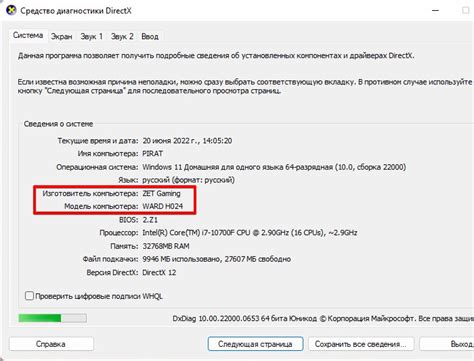
Узнать модель своего компьютера может быть полезным во многих случаях. Например, при поиске драйверов, обновлений или информации о системных требованиях для установки программного обеспечения. В данной статье мы рассмотрим несколько простых способов узнать модель компьютера.
1. Открыть системные настройки
Наиболее простой способ узнать модель компьютера - открыть системные настройки. Для этого следует выполнить следующие действия:
- Нажмите на "Пуск" в левом нижнем углу экрана.
- Введите в строке поиска "Системные настройки" и выберите соответствующий результат.
- В разделе "Система" будет указана информация о модели компьютера.
2. Использовать командную строку
Другой способ узнать модель компьютера - использовать командную строку. Для этого следует выполнить следующие действия:
- Откройте командную строку. Наиболее простой способ - нажать комбинацию клавиш "Win + R" и ввести "cmd".
- Введите команду "wmic csproduct get name" и нажмите "Enter".
- В результате будет выведена информация о модели компьютера.
3. Проверить на корпусе компьютера
Если вы не можете узнать модель компьютера с помощью предыдущих способов, можно обратиться к корпусу компьютера. Обычно на корпусе компьютера указана модель или серийный номер. Вам следует обратить внимание на наклейку или гравировку на корпусе, которая содержит эту информацию.
Пользуйтесь этими простыми способами, чтобы быстро и без проблем узнать модель своего компьютера!
Почему важно знать модель компьютера
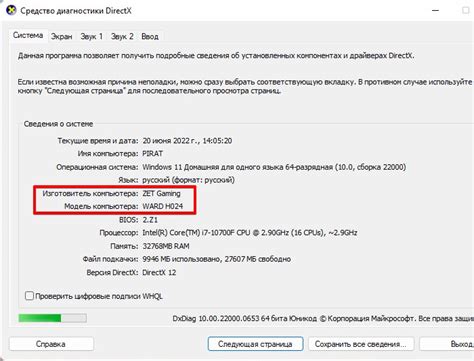
1. Совместимость и обновления
Зная модель компьютера, вы сможете выяснить, совместимы ли с ним новые программы, драйверы, операционные системы и расширения. Это позволит вам принять информированное решение при обновлении или установке нового ПО, сэкономив время и предотвратив возможные проблемы совместимости.
2. Поиск драйверов и программного обеспечения
Знание модели компьютера значительно облегчает поиск и загрузку драйверов, программного обеспечения и утилит, специально разработанных для вашего устройства. Благодаря этому вы сможете обеспечить оптимальную работу компьютера и воспользоваться всеми его возможностями.
3. Гарантийный и постгарантийный ремонт
В случае неисправности компьютера, знание его модели поможет вам обратиться в сервисный центр и получить квалифицированную помощь. Большинство производителей обслуживает свои устройства в соответствии с модельным рядом, и знание модели компьютера упростит процесс устранения неполадок и возмещение затрат в рамках гарантийного или постгарантийного ремонта.
4. Поддержка пользователя
При обращении в службу поддержки компьютера или форумы для пользователей, необходимо указать модель своего устройства. Это позволит другим пользователям или специалистам быстро понять вашу проблему и предложить соответствующее решение. В таком случае знание модели компьютера будет основой для получения эффективной помощи.
В целом, знание модели компьютера является неотъемлемой частью оперативности и эффективности использования устройства. Поэтому, всегда полезно знать модель своего компьютера и иметь эту информацию под рукой.
Методы определения модели компьютера

Существует несколько способов узнать модель компьютера без необходимости открывать корпус или заглядывать в системные настройки. Рассмотрим некоторые из них:
- Визуальная идентификация: самый простой и быстрый способ – визуально определить модель компьютера по внешним признакам. Обратите внимание на название производителя, логотипы, напечатанные на корпусе компьютера или на крышке ноутбука. Модель часто указана на наклейках или шильдиках.
- Использование сервисов онлайн-определения: существуют сайты, которые позволяют определить модель компьютера по серийному номеру или по другим характеристикам. Просто введите соответствующую информацию и получите результат.
- Определение через поиск операционной системы: если вы используете операционную систему Windows, то существует возможность узнать модель компьютера через командную строку или диспетчер устройств. Просто выполните несколько команд или просмотрите свойства системы для получения необходимых данных.
- Третьестороннее программное обеспечение: существуют программы, которые могут определить модель компьютера автоматически. Эти программы сканируют систему и выдают полную информацию о железе, включая модель и серийный номер компьютера.
- Консультация с профессионалами: если вы не можете определить модель компьютера самостоятельно, всегда можно обратиться за помощью к специалистам в компьютерной технике. Они могут использовать специальные инструменты или знания, чтобы узнать модель компьютера для вас.
Необходимо отметить, что разные методы могут быть более или менее эффективными в зависимости от модели и типа компьютера. Поэтому, если один метод не дает результатов, рекомендуется попробовать другой способ для определения модели компьютера.
Способы поиска модели на компьютере

Если вы хотите узнать модель своего компьютера, существует несколько простых и быстрых способов, которые помогут вам достичь этой цели. Вот несколько из них:
- Проверка на корпусе компьютера.
- Просмотр системных настроек.
- Поиск в документации или упаковке.
- Использование утилиты системной информации.
- Поиск модели на сайте производителя.
Перейдем к более подробному рассмотрению каждого из этих способов:
1. Проверка на корпусе компьютера
Модель компьютера часто указывается на корпусе. Внимательно осмотрите переднюю, заднюю или боковую панель компьютера, чтобы найти наклейку, на которой указаны модель и серийный номер.
2. Просмотр системных настроек
Вы можете найти модель компьютера, открыв панель управления и перейдя в раздел "Система" или "О компьютере". Там обычно отображается информация о модели и производителе вашего компьютера.
3. Поиск в документации или упаковке
Если вы сохранили документацию или упаковку компьютера, в ней может быть указана модель. Проверьте руководство пользователя, гарантийный талон или другие документы, которые могли быть прилагаемы к компьютеру при его покупке.
4. Использование утилиты системной информации
В операционной системе Windows вы можете воспользоваться встроенной утилитой "Системная информация", чтобы получить информацию о модели компьютера. Для этого откройте "Пуск", введите "Системная информация" в строку поиска и запустите соответствующую программу. В списке отображается информация о модели компьютера.
5. Поиск модели на сайте производителя
Если предыдущие способы не помогли, можно попробовать найти модель компьютера на сайте производителя. Зайдите на официальный сайт компании, которая выпускала ваш компьютер, и используйте функцию поиска или раздел поддержки, чтобы найти информацию о моделях и серийных номерах.
Используйте эти простые способы, чтобы узнать модель своего компьютера без лишних хлопот. Знание модели поможет вам в дальнейшей настройке, обслуживании и обновлении вашего компьютера.
Определение модели с помощью программного обеспечения

Вот некоторые из популярных программ, которые помогут вам узнать модель компьютера:
- CPU-Z: Это бесплатная утилита, которая предоставляет подробную информацию о вашем процессоре, материнской плате, оперативной памяти и других компонентах компьютера. С помощью CPU-Z вы сможете легко определить модель вашего компьютера.
- Speccy: Это еще одна полезная программа, которая анализирует вашу систему и предоставляет информацию о модели компьютера, операционной системе, жестком диске и многом другом. Она также позволяет мониторить температуру компонентов вашего компьютера.
- Belarc Advisor: Эта программа сканирует вашу систему и создает детальный отчет, который включает информацию о модели компьютера, установленных программных продуктах, обновлениях операционной системы и других данных. Belarc Advisor также предоставляет рекомендации по обновлению вашего компьютера.
- SIW (System Information for Windows): Эта программа предоставляет обширную информацию о вашей системе, включая модель компьютера, операционную систему, процессор, память и другие компоненты. Она также может предоставить информацию о подключенных устройствах и сетевых адаптерах.
Установите одну из этих программ на свой компьютер, запустите ее и она предоставит вам информацию о модели вашего компьютера. Это будет гораздо быстрее, чем ручной поиск по коробке или в Интернете.
Использование программного обеспечения для определения модели компьютера является наиболее точным способом, поскольку оно обновляется регулярно и предоставляет детальную информацию о вашей системе.
Как узнать модель компьютера в системе Windows
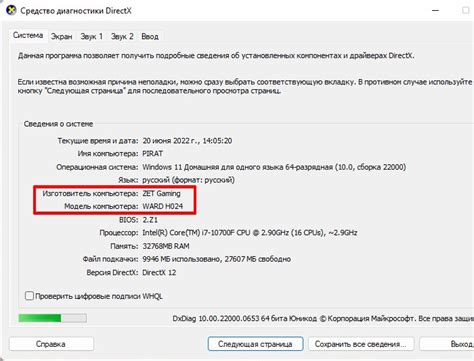
Узнать модель компьютера в операционной системе Windows очень просто. Для этого необходимо выполнить несколько простых шагов.
1. Нажмите на кнопку "Пуск" в левом нижнем углу экрана и выберите "Настройки".
2. В открывшемся меню выберите пункт "Система".
3. В новом окне выберите вкладку "Общие".
4. В разделе "Описание" вы сможете увидеть модель вашего компьютера.
Также вы можете воспользоваться комбинацией клавиш Win + Pause/Break для быстрого доступа к окну с информацией о системе, где также указана модель компьютера.
Надеемся, что эти советы помогут вам быстро и легко узнать модель вашего компьютера в системе Windows!